Сканеры Canon CanoScan LiDE 700F - инструкция пользователя по применению, эксплуатации и установке на русском языке. Мы надеемся, она поможет вам решить возникшие у вас вопросы при эксплуатации техники.
Если остались вопросы, задайте их в комментариях после инструкции.
"Загружаем инструкцию", означает, что нужно подождать пока файл загрузится и можно будет его читать онлайн. Некоторые инструкции очень большие и время их появления зависит от вашей скорости интернета.
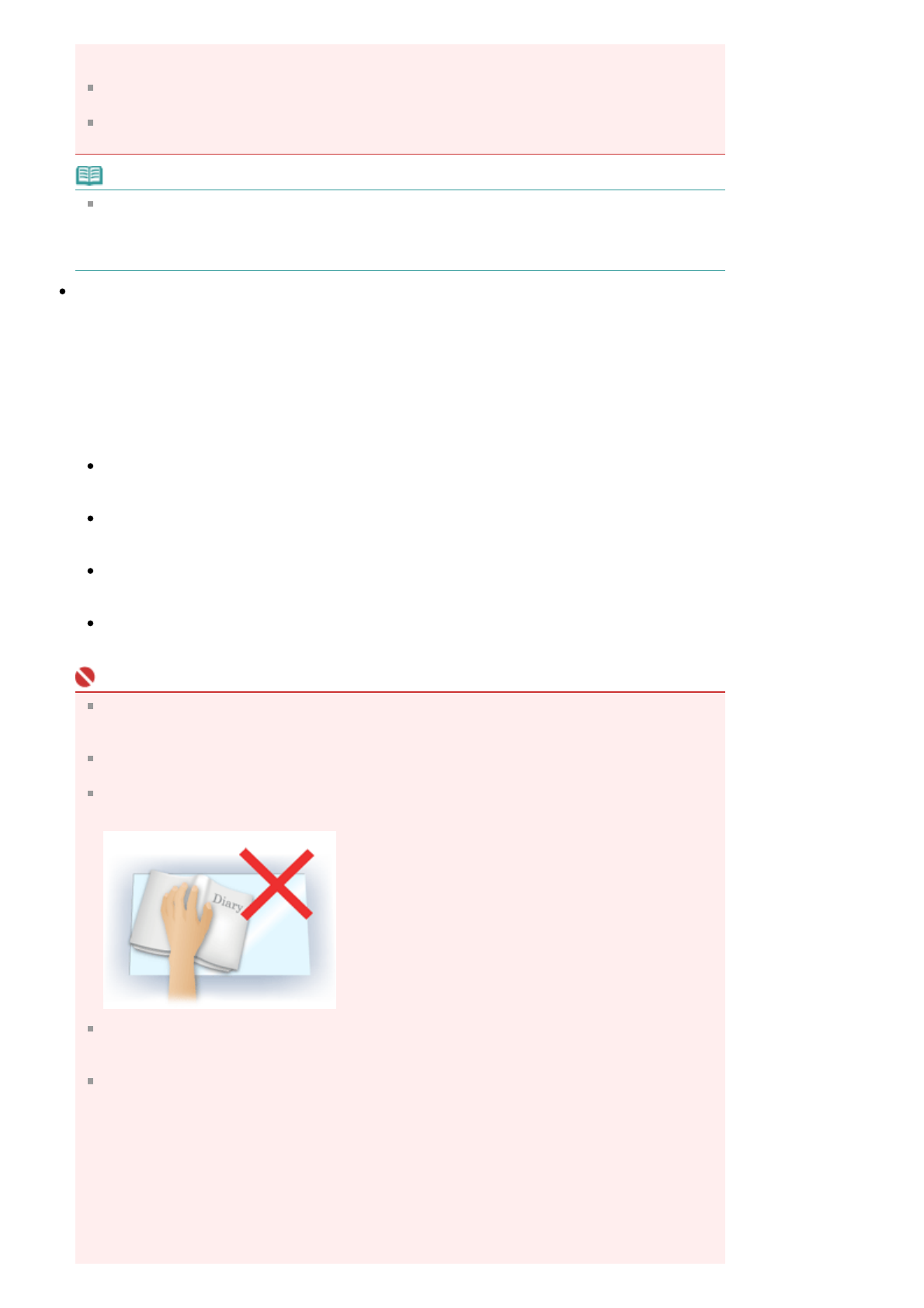
(Recommended)
на
вкладке
Параметры
цвета
(Color Settings)
диалогового
окна
Настройка
(Preferences).
Коррекция
подсветки
(Backlight Correction)
может
быть
неэффективной
,
если
область
сканирования
слишком
мала
.
Если
нажать
кнопку
Конвейерная
обрезка
(Multi-Crop),
значение
этого
параметра
изменить
нельзя
.
Примечание
В
случае
применения
функции
Коррекция
подсветки
(Backlight Correction)
могут
появиться
шумы
.
Если
применить
функцию
Коррекция
зернистости
(Grain Correction)
и
установить
значение
ВЫКЛ
. (OFF)
для
параметра
Скрыть
нечеткость
(Unsharp Mask),
шум
может
стать
менее
заметным
.
Коррекция
тени
от
переплета
(Gutter Shadow Correction)
Используйте
эту
функцию
для
устранения
тени
,
которая
появляется
между
страницами
при
сканировании
раскрытых
буклетов
.
При
изменении
настройки
функции
Коррекция
тени
от
переплета
(Gutter Shadow Correction)
результат
отражается
на
предварительном
изображении
.
Оцените
предварительное
изображение
перед
сканированием
,
поскольку
результат
применения
этой
функции
зависит
от
вида
документа
и
от
того
,
как
он
был
прижат
.
Нечеткие
или
расплывчатые
текстовые
строки
,
получившиеся
такими
в
результате
изгиба
страниц
,
не
корректируются
.
Нет
(None)
Тень
от
переплета
не
корректируется
.
Низкая
(Low)
Выберите
этот
вариант
,
когда
уровень
эффекта
слишком
силен
при
средней
настройке
.
Средняя
(Medium)
Как
правило
,
следует
выбирать
это
значение
.
Высокая
(High)
Выберите
этот
вариант
,
когда
уровень
эффекта
слишком
слаб
при
средней
настройке
.
Внимание
!
Не
помещайте
на
планшет
предметы
весом
2,0
кг
и
более
.
Кроме
того
,
не
нажимайте
на
документ
с
усилием
,
превышающим
2,0
кг
.
При
сильном
нажатии
сканер
может
работать
неправильно
или
может
треснуть
стекло
.
Если
нажать
кнопку
Конвейерная
обрезка
(Multi-Crop),
значение
этого
параметра
изменить
нельзя
.
Нажмите
кнопку
Сброс
(Reset),
затем
поменяйте
настройку
.
Выровняйте
документ
по
краю
планшета
.
Если
этого
не
сделать
,
нельзя
будет
правильно
откорректировать
тень
от
переплета
.
В
некоторых
документах
тень
не
удается
откорректировать
должным
образом
.
Если
фон
документа
не
является
белым
,
тень
не
всегда
определяется
правильно
или
может
не
определяться
совсем
.
Во
время
сканирования
нажмите
на
корешок
переплета
с
тем
же
усилием
,
какое
применялось
для
предварительного
сканирования
.
Если
переплет
не
будет
распределен
равномерно
,
тень
не
будет
исправлена
должным
образом
.
Sayfa 230 / 323 sayfa
Параметры
изображения
Содержание
- 2 Использование
- 3 Примечание; Работа
- 5 (Check number of pages to be; Выбранные; Все
- 6 Регистрация
- 7 Внимание
- 8 Щелкните; Документы
- 12 Предупреждение; Обозначения
- 13 Microsoft; Vista; Adobe Systems Incorporated; Функция; Exif Print —; Товарные
- 14 режиме; Руководство
- 15 Solution Menu
- 16 MP Navigator EX —
- 18 Ограничения; NTFS; режим; Приложения; Общие
- 20 Установка; Установка; Установка
- 22 FAU; FILM; который
- 24 Назначение; Возможности; Окна; Назначение
- 26 Приступим; Приступаем
- 27 Canon MP Navigator EX 2.1; Переход
- 29 команду; Сканирование
- 31 Сохраните
- 33 Нажмите; Неполадки
- 41 кнопку
- 43 Удобное; Удобное
- 45 Полезные
- 46 Автоматическое; Автоматическое
- 47 Удостоверьтесь
- 48 Adobe RGB
- 49 Ручное; Ручное
- 52 Настройка; Настройка
- 55 Поиск; Быстрый; Поиск
- 56 Диалоговое
- 57 (A word or phrase in the; Связанные; Окно
- 58 Классификация; MP Navigator EX 2.1; списке; Классификация
- 59 USB; Создание
- 65 многостраничный; добавление
- 67 Открытие
- 71 При
- 73 Отправка; Отправка
- 74 JPEG
- 75 Редактирование; Исправление; Редактирование
- 76 ArcSoft PhotoStudio; ArcSoft PhotoStudio.; ArcSoft PhotoStudio.; Преобразование; Вкладка
- 77 Internet Explorer 5.5; Задание
- 78 password to open the document); Document Open Password)
- 80 файлов; Ввод
- 83 OCR
- 89 Сохранить
- 92 Кнопки
- 93 Панель
- 94 Область
- 97 Разрешение; ScanGear
- 98 (Detect the orientation; (Detect the orientation of text documents and rotate images),
- 100 Экран; Экран
- 105 Тип
- 108 Защита
- 121 Vivid Photo
- 130 Параметры; Вид
- 131 (Automatically save the image to
- 133 save dialog box after scanning the image (Input Exif information)); ) (Open the save dialog box after scanning the; (Start scanning by clicking the
- 137 ) (Open the save dialog box after scanning the image (Input Exif
- 142 (Open the save dialog box after
- 157 Наст
- 161 Photo Paper Pro
- 166 (Combine multiple text conversion results)
- 167 SCAN
- 169 (Show this window at
- 171 Основной
- 174 запуска
- 183 ArcSoft PhotoStudio,
- 186 Одновременное
- 190 Корректировка
- 196 Насыщенность; Баланс
- 198 Канал; Общий
- 199 Яркость; Контрастность
- 200 Чтение
- 209 Предв
- 211 mm
- 214 Зеркало
- 216 Любимые
- 218 Сканировать; значение
- 224 Настраиваемый
- 231 OK
- 234 (Tone Curve Settings; По
- 238 (Select Folder Where Temporary Files are
- 240 (Execute Auto Cropping on Previewed Images)
- 241 Size for Thumbnail View)
- 246 Полезная
- 247 Исходная
- 248 изображения
- 249 Что; Изображения
- 252 Форматы
- 253 sRGB; Монитор; Сопоставление
- 254 Другие
- 255 WIA CanoScan
- 256 images as separate files)
- 257 сканироваться; quality of the scanned picture)
- 258 Сброс
- 259 WIA (Windows Image Acquisition —
- 267 Windows Vista; Windows XP
- 268 камеры
- 271 Устранение
- 274 Краткое; ROM
- 277 Затруднения
- 279 переустановите; Шаг
- 280 CanoScan
- 282 установлена; Пример; Программа
- 285 program to launch for this action); установочного; кнопки
- 286 Проверка
- 289 Белые
- 292 Низкая
- 293 Появляется
- 295 Windows; Удаление; Windows
- 297 Не; MP Navigator
- 300 Кадры; Кадры
- 305 уменьшенным; Отсканированное
- 311 повторите
- 313 Обновление
- 316 Перед; Состояние; Перед
- 320 программе; Program; Agree; Send automatically from the next time,; меню; программе
- 321 Yes
- 322 Изменение





































































































































































































































































































































